Ako opraviť nefunkčnosť diaľkového ovládača Nvidia Shield?
Nvidia Shield Remote nefunguje správne? Tu máme pre vás tie najlepšie opravy, ktoré môžete vyskúšať; môžete tiež hľadať spôsoby, ako zmeniť svoj smartfón na televízor.
Ak váš diaľkový ovládač Nvidia Shield náhle prestal fungovať, musíte skontrolovať problémy s televízorom Shield TV aj diaľkovým ovládačom.
Prvým krokom je uistiť sa, že je vaše diaľkové ovládanie plné batérie. Stlačte tlačidlo výberu na diaľkovom ovládači na približne 3 sekundy. Ak modré svetlo nebliká, pravdepodobne je batéria vybitá.
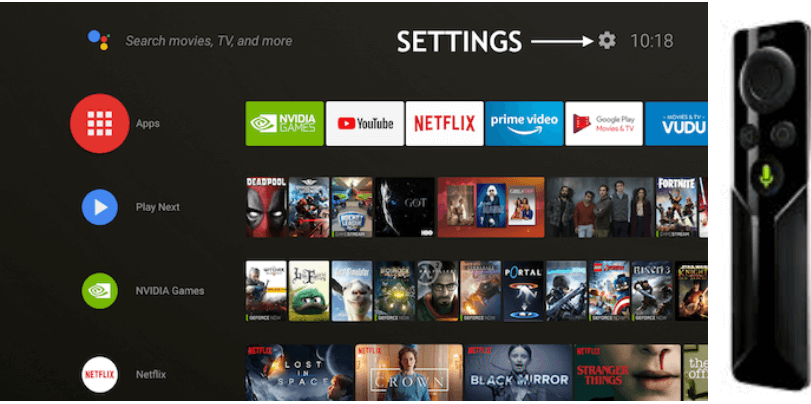
Aby ste sa uistili, musíte buď znova vložiť batérie, alebo ich vymeniť. Vezmite pero alebo niečo podobné a vložte ho do malého otvoru na spodnej strane ovládača, aby ste skontrolovali priehradku na batérie.
| Kontrola | Pokyny |
|---|---|
| Aktualizácia firmvéru | Skontrolujte, či je na vašom zariadení aktualizovaný najnovší firmvér. Nastavenia > Diaľkové ovládanie a príslušenstvo > Príslušenstvo štítu > Diaľkové ovládanie štítu > Aktualizovať firmvér. |
| Kontrola prekrytia | Skontrolujte možnosť rušenia pripojenia vrátane káblov HDMI a USB. |
| Blízkosť internetového smerovača | Uistite sa, že je smerovač v blízkosti vašej jednotky Nvidia Shield. |
Ak batéria funguje a stále máte problémy, podržte tlačidlo výberu tri sekundy, kým sa nerozsvieti modré svetlo. Potom držte diaľkový ovládač 100 cm od svojho Nvidia Shield TV, ktorý musí byť zapnutý. Ak je zariadenie v režime spánku, odpojte a znova zapojte napájací kábel.
Pokiaľ ste diaľkový ovládač stratili, môžete použiť starú myš alebo klávesnicu. Zapojte ich do USB portu na zadnej alebo bočnej strane vášho Nvidia Shield TV.
Ak nič nefunguje, môžete premeniť svoj smartfón na diaľkové ovládanie pre Nvidia Shield TV. Postupujte podľa nasledujúcich krokov:
Na obrazovke sa zobrazí trackpad a rôzne ovládacie prvky vrátane tlačidiel prehrávania a pozastavenia.
Toto je jedna z možností, ako vyriešiť problémy s diaľkovým ovládaním Nvidia Shield TV. Máte ďalšie tipy? Neváhajte a podeľte sa o ne v komentároch nižšie.
Pokračujte v sledovaní našich technických článkov na WeTheGeek. Sledujte nás aj na Facebooku, YouTube a Instagrame.
DAYZ je hra plná šialených, nakazených ľudí v postsovietskej krajine Černarus. Zistite, ako sa zbaviť choroby v DAYZ a udržte si zdravie.
Naučte sa, ako synchronizovať nastavenia v systéme Windows 10. S touto príručkou prenesiete vaše nastavenia na všetkých zariadeniach so systémom Windows.
Ak vás obťažujú štuchnutia e-mailov, na ktoré nechcete odpovedať alebo ich vidieť, môžete ich nechať zmiznúť. Prečítajte si toto a zistite, ako zakázať funkciu štuchnutia v Gmaile.
Nvidia Shield Remote nefunguje správne? Tu máme pre vás tie najlepšie opravy, ktoré môžete vyskúšať; môžete tiež hľadať spôsoby, ako zmeniť svoj smartfón na televízor.
Bluetooth vám umožňuje pripojiť zariadenia a príslušenstvo so systémom Windows 10 k počítaču bez potreby káblov. Spôsob, ako vyriešiť problémy s Bluetooth.
Máte po inovácii na Windows 11 nejaké problémy? Hľadáte spôsoby, ako opraviť Windows 11? V tomto príspevku sme uviedli 6 rôznych metód, ktoré môžete použiť na opravu systému Windows 11 na optimalizáciu výkonu vášho zariadenia.
Ako opraviť: chybové hlásenie „Táto aplikácia sa nedá spustiť na vašom počítači“ v systéme Windows 10? Tu je 6 jednoduchých riešení.
Tento článok vám ukáže, ako maximalizovať svoje výhody z Microsoft Rewards na Windows, Xbox, Mobile a iných platforiem.
Zistite, ako môžete jednoducho hromadne prestať sledovať účty na Instagrame pomocou najlepších aplikácií, ako aj tipy na správne používanie.
Ako opraviť Nintendo Switch, ktoré sa nezapne? Tu sú 4 jednoduché riešenia, aby ste sa zbavili tohto problému.








Filip -
Mne sa stalo pár rozhorčených chvíľ, keď som nevedel nájsť diaľkový ovládač. Nakoniec sa ukázalo, že bol pod gaučom. Takže, aj to sa stáva
Katarina -
Mne sa stalo, že diaľkový ovládač fungoval len zblízka. Môže to mať niečo spoločné so senzorom v televízore? Niečo podobné niekto zažil
Jakub M. -
Tiež som sa snažil nájsť riešenie, ale mal som pocit, že je to len otázka času, kým prestane fungovať. Či je dôvod na kúpu nového
Elena -
Hlavne nepanikárte! Mnohí riešime rovnaké veci. Deliť sa o tipy je určite naozaj užitočné pre všetkých.
Virtuálny Gamer -
Haha, vidím, že nie som jediný, kto má problémy s ovládačom! Dúfam, že čoskoro nájdeme spoločnú cestu k náprave
Marek -
Rád by som vedel, aké predpoklady musí splniť ovládač, aby fungoval správne s Nvidia Shield. Niektoré staršie modely to nezvládajú.
Marko89 -
Super článok! Naozaj som mal rovnaký problém s mojím ovládačom. Určite sa pokúsim o uvedené opravy, ak to nezabere, tak už neviem.
Jakub -
Mne sa už stalo, že ovládač nefungoval po páde na zem. Čo s tým môžete spraviť
Tomáš -
Ako dlho trvá, kým sa ovládač úplne vybije? Mám pocit, že už to trvá nejaký mesiac!
Fero -
Vie mi niekto povedať, aké batérie sú najlepšie pre diaľkový ovládač Nvidia Shield? Mám pocit, že som doposiaľ trafil len zlé
Lenka -
Ako môžem zistiť, či môj ovládač je poškodený? Existujú nejaké testy, ktoré môžem vyskúšať
Radka -
Ďakujem za vaše rady, aplikujem ich. Skúšam aj Googliť podobné problémy a tie tipy mi veľmi pomáhajú
Adriana -
Vďaka za tipy, naozaj sa oplatí skontrolovať batérie a pripojenie. Uvažujem aj o resetovaní ovládača, to by mohlo pomôcť.
Nina -
Naozaj sa mi páči, ako ste vystihli bežné problémy s diaľkovým ovládačom. Myslím, že sa aj moji rodičia potýkajú s niečím podobným
Jana -
Ja by som ešte dodala, že niekedy môže problém spôsobovať aj prach alebo nečistoty. Skúšal niekto vyčistiť ovládač zvonku
Milan -
Nechcem znieť skepticky, ale niekedy je lepšie investovať do nového ovládača, ako sa trápiť s opravami.
Simona -
Cieľom je mať naozaj funkčný ovládač. Už ma to prestáva baviť a zvažujem kúpu nového. Niečo skúsenosti
Hana -
Keď som začala mať problémy s ovládačom, zistila som, že stačilo len použiť iný port USB na nabíjanie. Niekedy stačia drobnosti!
Zuzka -
Vždy, keď mám problém s ovládačom, vymením batérie. Môj manžel mi hovorí, že som lenivá, ale aspoň to vždy funguje
Viktor -
Ahojte, ja som mal rovnaký problém a vyskúšal som aj obnovu továrenských nastavení na zariadení. Nakoniec to fungovalo
Zoltán -
Spýtam sa, je to možné použiť diaľkový ovládač na iné zariadenia? Mám Xbox, ale chcel by som skúsiť aj s Nvidia Shield
Mišo -
Skvelé rady! Chystám sa skontrolovať aj to nastavenie Bluetooth. Možno je to problém
Diana -
Hlavne sa v prípade problémov s diaľkovým ovládačom nenechajte vyviesť z miery. Vždy sú možnosti, ako to opraviť.
Radoslav -
Skúšal som aj resetovanie, no nic nepomohlo. Je to veľmi frustrujúce.
Péter -
Ďakujem za skvelé tipy! Môj diaľkový ovládač od Nvidia Shield prestal fungovať a už som si myslel, že ho musím vymeniť. Riešenie s batériami mi naozaj pomohlo
Julian -
Hmm, nezdá sa mi, že by bol ovládač naozaj rozbity. Verím, že tam bude určite riešenie! Čo ešte mi odporúčate